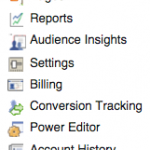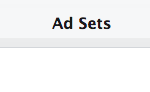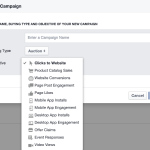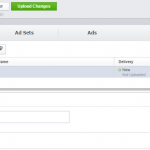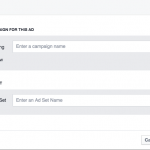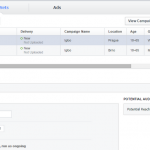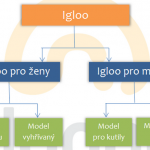Děláme pro naše klienty Facebook remarketing ve velkém. Přestože existuje řada dalších nástrojů, využíváme primárně Power Editor. Umožňuje nám rychle a jednoduše vytvářet či duplikovat větší počet reklam a sestav v rámci široké struktury kampaní. Není sice dokonalý, ale je intuitivní a vždy o krok napřed.

Power Editor je nástroj, který Facebook nabízí přímo ve svém rozhraní pro správu kampaní. Kromě toho, že umožňuje efektivněji spravovat velké množství kampaní zároveň, nabízí navíc oproti klasickému správci reklam (Ads Manager) nové možnosti s časovým předstihem.
Odkaz na editor se nachází ve správci reklam v jeho levém panelu. Po jeho otevření si zvolíte konkrétní účet a stáhnete aktuální data, na kterých chcete pracovat. Editor lze ovládat přímo v prohlížeči, nemusí se proto na rozdíl třeba od AdWords editoru instalovat.
Nahrávání dat
Princip jeho fungování je jednoduchý. Po zvolení účtu v záhlaví editoru si stáhnete aktuální informace o reklamách ze správce reklam, provedete úpravy a aktualizace poté nahrajete do účtu. Pokud data nenahrajete, ve správci se automaticky nezobrazí a přicházíte o ně.
Při nahrávání bylo ještě donedávna třeba dát si pozor na to, kde všude jste provedli změny. Pokud jste dříve provedli vícero úprav napříč různými kampaněmi, museli jste je všechny před nahráváním nejprve označit, abyste se všechny úspěšně nahrály. To už nyní naštěstí neplatí.
Na druhou stranu pokud chcete nahrát pouze některé změny, nesmíte při nahrávání zapomenout zvolit, respektive nezvolit konkrétní reklamy, sestavy či kampaně. Můžete ale bez problému aktualizovat prohlížeč a o dosud nenahraná data nepřijdete.
Kampaně
Pokud chcete vytvořit kampaň (campaign), v horním panelu zvolíte úroveň kampaní a klikneme na ikonu „+“. Na této úrovni nastavujete cíl kampaně (objective) a typ nákupu reklamu (buying type), které již na úrovní sestav či reklam nejdou upravovat.
Nejčastěji pracujete pravděpodobně s cílem clicks to website nebo page post engagement. Prvním z nich odkazujete uživatele na konkrétní webovou stránku, jejíž návštěvnost chcete zvýšit. Druhým usilujete o zvýšení zaujetí vašeho příspěvku.
Nová kampaň je vyznačena tučně a vedle svého aktuálního stavu navíc označena znaménkem plus. V případě úprav již existující kampaně se vedle stavu zobrazí šipka směřující nahoru, která upozorňuje na nenahrané změny. Tlačítko nahrát změny (upload changes) se navíc při každé úpravě nepřehlédnutelně zbarví do zelena.
Strasti a slasti duplikování
Vedle ikony pro vytvoření kampaně se nachází také tlačítko pro jejich duplikování (duplicate). Stejnou možnost najdete také na úrovni sestav a reklam. Při duplikování sestav nezapomeňte případně upravit rozpočet (budget), publikum (audience) nebo umístění (placement).
V případě, že máte jednu kampaň zaměřenou na české uživatele a druhou na slovenské, po duplikování sestavy musíte změnit její lokaci nebo nastavit správně vlastní okruh uživatelů (custom audience).
Totéž platí pro duplikované reklamy. Pokud například reklamu na pánské oblečení, která se právě nachází v sestavě zacílené na muže, zduplikujete do sestavy zacílené na ženy, musíte nastavit správnou url adresu, přepsat všechny texty a vybrat relevantní obrázek pro zákaznice.
Reklamní sestavy
Reklamní sestavu (ad set) vytvoříte stejným způsobem jako kampaň. Na počátku však musíte zvolit kampaň, do které má daná sestava patřit, a novou sestavu pojmenovat. Při vytváření nové sestavy lze současně vytvořit i novou kampaň.
Dejme tomu, že chcete inzerovat zboží určené v jednom případě ženám, v druhém mužům. Vytvoříte proto dvě různé sestavy, z nichž každou zacílíte pouze na jedno pohlaví.
U každé z těchto sestav můžete snadno nastavit její denní rozpočet nebo konkrétní období, ve kterém bude sestava aktivní. Můžete sestavu ponechat aktivní permanentně a pozastavit ji v budoucnu sami, nebo zvolit datum jejího ukončení.
Umístění
V nastavení sestav najdete také box s názvem umístění (placement). V této části volíte, kde chcete své reklamy zobrazovat. Můžete si vybrat news feed jak u mobilních zařízení, tak stolních počítačů a u desktopů navíc zobrazování v pravém sloupci vedle news feedu.
Existuje také možnost zobrazování reklam v mobilních aplikacích Facebook partnerů. My tuto možnost v praxi ale prakticky nevyužíváme, protože míra prokliku (CTR) je v aplikacích obecně velice nízká.
Reklama na mobilních zařízeních může být ještě rozdělena podle operačního systému nebo připojení k wifi síti. Tyto možnosti ocení zejména ti inzerenti, kteří propagují konkrétní mobilní aplikaci a jako cíl své kampaně zvolili její instalaci (mobile app installs).
Reklamy
Novou reklamu vytvoříte opět pomocí tlačítka „+“ tentokrát na úrovni reklam (ads). Zde se editor od správce reklam příliš neliší. Pouze při výběru obrázku nenabízí záložku Shutterstock (databáze obrázků ve vysoké kvalitě) a při psaní titulku nebo popisků nezobrazuje počet znaků, které zbývají k dispozici.
Správce reklam zatím nedokáže vytvořil reklamu s více produkty (multiproduct ads). Místo toho ale nabízí možnost vytvoření až šesti totožných reklam, které se budou lišit pouze obrázkem. Můžete v rámci jedné sestavy testovat, jak uživatelé reagují na stejnou reklamu s odlišnou fotografií.
Proces vytváření kampaně lze zrekapituloval tímto schematickým obrázkem. Kampaň se nachází v hierarchii nejvýše a větví se na sestavy igloo pro ženy a igloo pro muže, do nichž se řadí dílčí reklamy.
Tajemství do posledního kliku
Byť by se to na první pohled nemuselo zdát, stažení Power Editoru pro konkrétní účet vlastně znamená, že všechny změny, ať už jde o tvorbu nových kampaní nebo úpravu těch stávajících, provádíte „offline“.
Vaši kolegové v reálném čase nevidí, na čem zrovna pracujete. Při týmové práci proto doporučujeme jasné rozdělení úkolů, aby nedocházelo k tomu, že jeden druhému přepíše provedené změny.
Začnou-li dva lidé pracovat v jednu chvíli s totožnými daty na stejné kampani a první z nich za hodinu nahraje provedené změny, pak druhý kolega, který změny nahrál o pár minut později, přepíše veškerou práci prvního, jako by ji nikdy neudělal.
Temné stránky Power Editoru
V současnosti platí při tvorbě reklam pravidlo omezující text v jejich obrázku na 20 % plochy. Podrobnosti najdete například v nápovědě Facebooku. Nám se opakovaně stalo, že Facebook zamítl reklamu kvůli porušení tohoto pravidla, přestože obrázek neobsahoval žádné písmeno. Typicky se jednalo o obrázky jídelních židlí, které systém vyhodnotil jako text.
Ze zkušenosti také víme, že často nejde nahrát změny u reklam, které právě probíhají procesem schvalování. Editor obvykle oznámí error, že změna nešla nahrát, přesto někdy ke změnám dojde i přes chybovou hlášku.
Musíte proto ve správci reklam zpětně zkontrolovat, zda reklamy byly schváleny a zda byly skutečně zapnuty, respektive pozastaveny, jak jste si přáli. Schválení proběhne obvykle do 15 minut. Jindy je naopak editor aktivní až příliš a přejmenuje reklamu, kterou jste vůbec neupravovali.
Nevzdávejte se a nebrečte
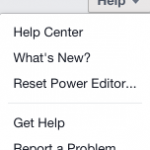
V takovém případě se vyplatí několik málo nenahraných změn oželet, celý editor resetovat v pravém horním rohu a znovu si stáhnout aktuální data.
Vždy doporučujeme zejména trpělivost, chápající kolegy a tanker té nejlepší kávy. Všechno u nás v igloonetu máme, takže jsme zatlačili slzy a nevzdali to. Power Editor totiž stojí za to!
Spoluautorem článku je Lukáš Havlík.